Tukaj je, kako izklopiti ali onemogočiti kamero v Macu, če ne uporabljate kamere FaceTime na svojem MacBooku ali želite iz varnostnih razlogov onemogočiti Camera on Mac.

Onemogoči kamero na Macu
Vgrajene kamere v MacBooku ni mogoče fizično prekiniti, ker uporablja isto vodilo, ki povezuje zaslon MacBook-a z matično ploščo.
Če izklopite ali fizično izključite kamero iz MacBook-a, bo kamera in zaslon MacBook-a izključila.
Zato bi bil edini način, da fizično onemogočimo kamero na Macu, pokriti kamero z nalepko, vodnim trakom ali z uporabo pokrovov kamer, ki so na voljo na Amazonu.
Če iščete programsko rešitev, lahko s pomočjo katerega koli od spodnjih načinov onemogočite iSight ali vgrajeno kamero na vašem Macu.
1. Preprečite uporabo aplikacij Camera v Macu
Če imate razlog za domnevo, da se fotoaparat na vašem MacBooku skrivno uporablja, lahko aplikacijam preprečite uporabo kamere Camera na vašem Mac računalniku.
1. Kliknite na logotip Apple v zgornji vrstici menija in v spustnem meniju kliknite System Preferences.
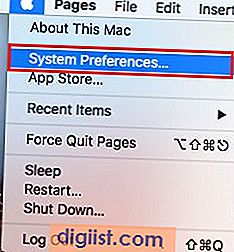
2. Na zaslonu Sistemske nastavitve kliknite zavihek Varnost in zasebnost.
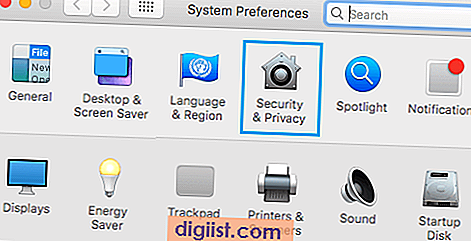
3. Na zaslonu z varnostjo in zasebnostjo kliknite na kamero v levem podoknu. V desnem podoknu počistite polje z aplikacijami, ki imajo dostop do kamere v računalniku Mac.
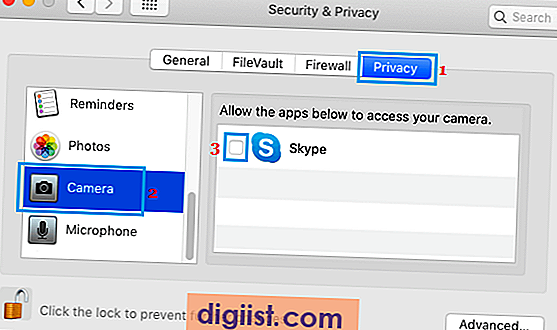
Po tem bo vaš Mac samodejno preprečil, da bi nenadzorovane aplikacije dostopale do vgrajene kamere iSight.
2. Preprečevanje dostopa spletnih mest do kamere na Macu
Glede na vaše nastavitve Safari lahko spletna mesta, ki jih obiščete, dobijo dostop do kamere na vašem MacBooku.
Zato sledite spodnjim korakom, da onemogočite dostop kamere do vseh spletnih mest.
1. V računalniku Mac odprite brskalnik Safari.
2. Nato kliknite kartico Safari v zgornji vrstici menija in v spustnem meniju izberite Preferences….
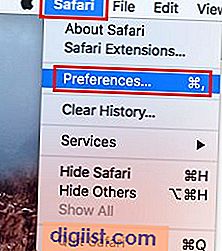
3. Na naslednjem zaslonu kliknite zavihek Spletna mesta> v levem podoknu kliknite Kamera in izberite možnost Vprašaj ali Zavrni za spletna mesta, navedena v razdelku »Dovoli spletnim mestom dostop do kamere«.
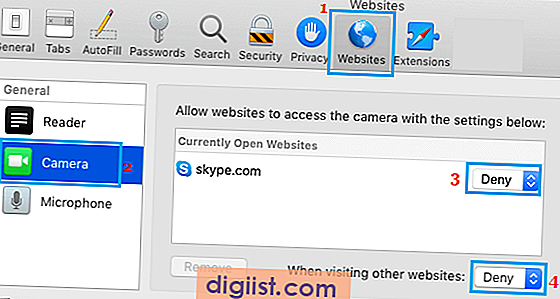
Izberite tudi možnost Zavrni ali vprašaj za možnost »Med obiskom drugih spletnih mest«.
Če izberete možnost Zavrni, spletnim mestom ne bo omogočen dostop do kamere na vašem Macu, medtem ko boste z izbiro možnosti »Vprašaj« spletna mesta pozvali, da dovolite ali onemogočite dostop do kamere.
3. Onemogoči kamero na Macu z uporabo starševskega nadzora
Funkcija starševski nadzor v Macu omogoča preprost način za izklop kamere na vašem Macu.
Ta funkcija omogoča izklop kamere za katerega koli uporabniškega računa na vašem Mac računalniku, hkrati pa omogoča, da kamera normalno deluje na drugih uporabniških računih.
1. Odprite sistemske nastavitve na vašem Macu> kliknite starševski nadzor.
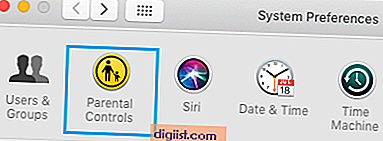
2. Na naslednjem zaslonu kliknite gumb Omogoči starševski nadzor.
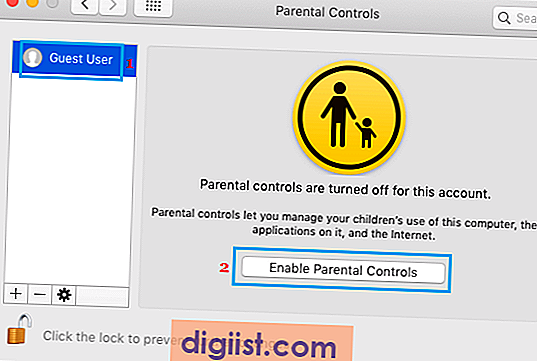
Opomba: Za dostop do te nastavitve boste morda morali klikniti ikono zaklepanja in vnesti geslo za skrbnika.
3. Na zaslonu za starševski nadzor v levem podoknu izberite Uporabniški račun. V desnem podoknu kliknite kartico Aplikacije in počistite možnost Dovoli uporabo kamere.
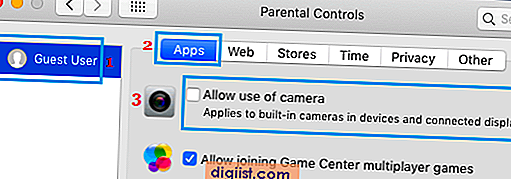
To bo vsem aplikacijam na vašem Macu preprečilo uporabo vgrajene kamere za Mac in tudi spletno kamero vtičnikov (če obstajajo).
Zakaj nekateri uporabniki onemogočijo kamero na Macu
Vgrajena kamera v MacBooku običajno imenujejo FaceTime Camera, uradno pa je znana kot iSight Camera.
Fotoaparat na MacBooku lahko uporabljate za klic FaceTime k družini / prijateljem in tudi za vodenje spletnih poslovnih srečanj prek Skypea.
Vendar nekateri uporabniki želijo onemogočiti kamero na Macu, da preprečijo možnost, da bi zlonamerna programska oprema zlorabila video zmogljivost MacBook-a za skrivno snemanje video sej.
OSX / FruitFly, OSX / Crisis, OSX / Mokes so nekateri izmed znanih programov Mac Malware, za katere je znano, da vohunijo za nič sumljivim uporabnikom Maca.
Opomba: Če vas skrbi vaša zasebnost, uporaba drugih programov za blokiranje spletne kamere na vašem Macu ni dobra ideja.





